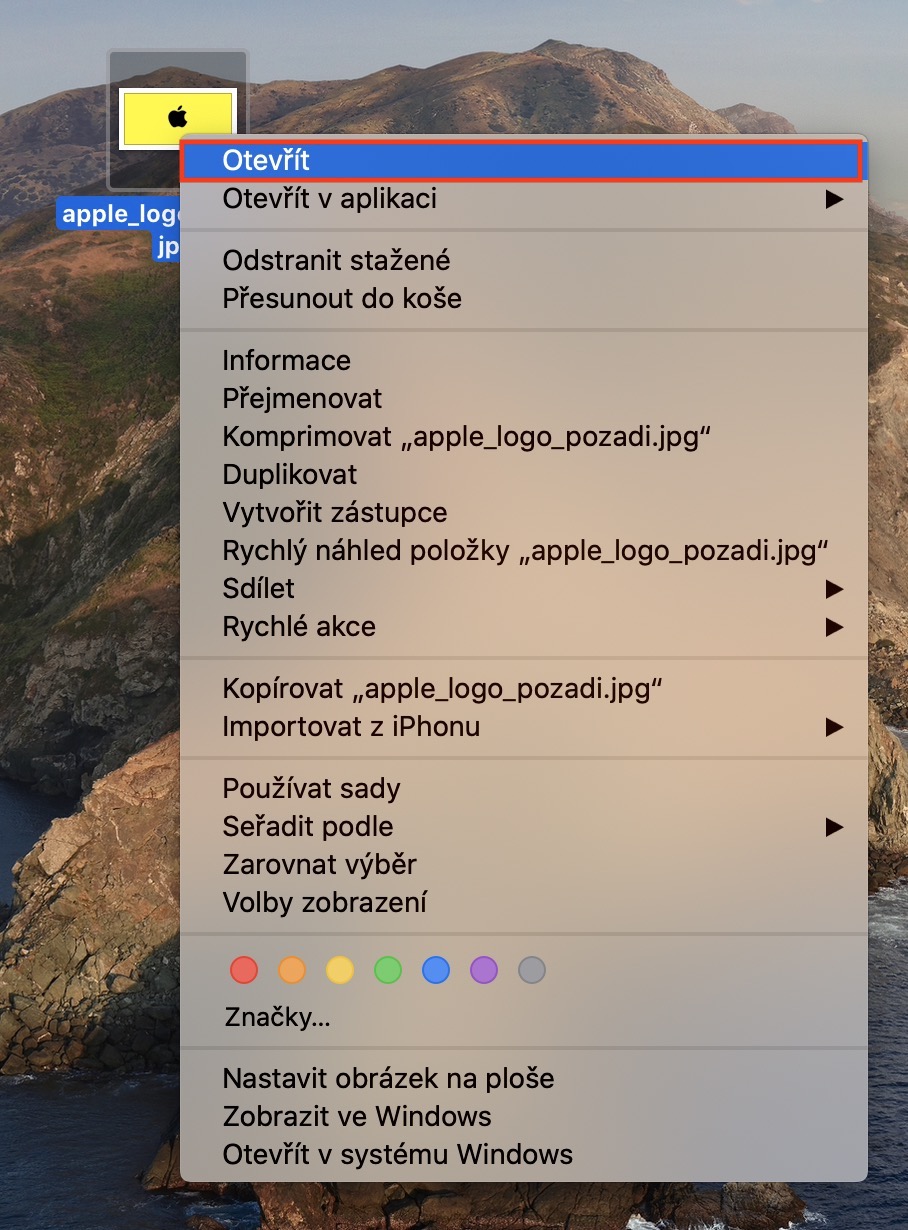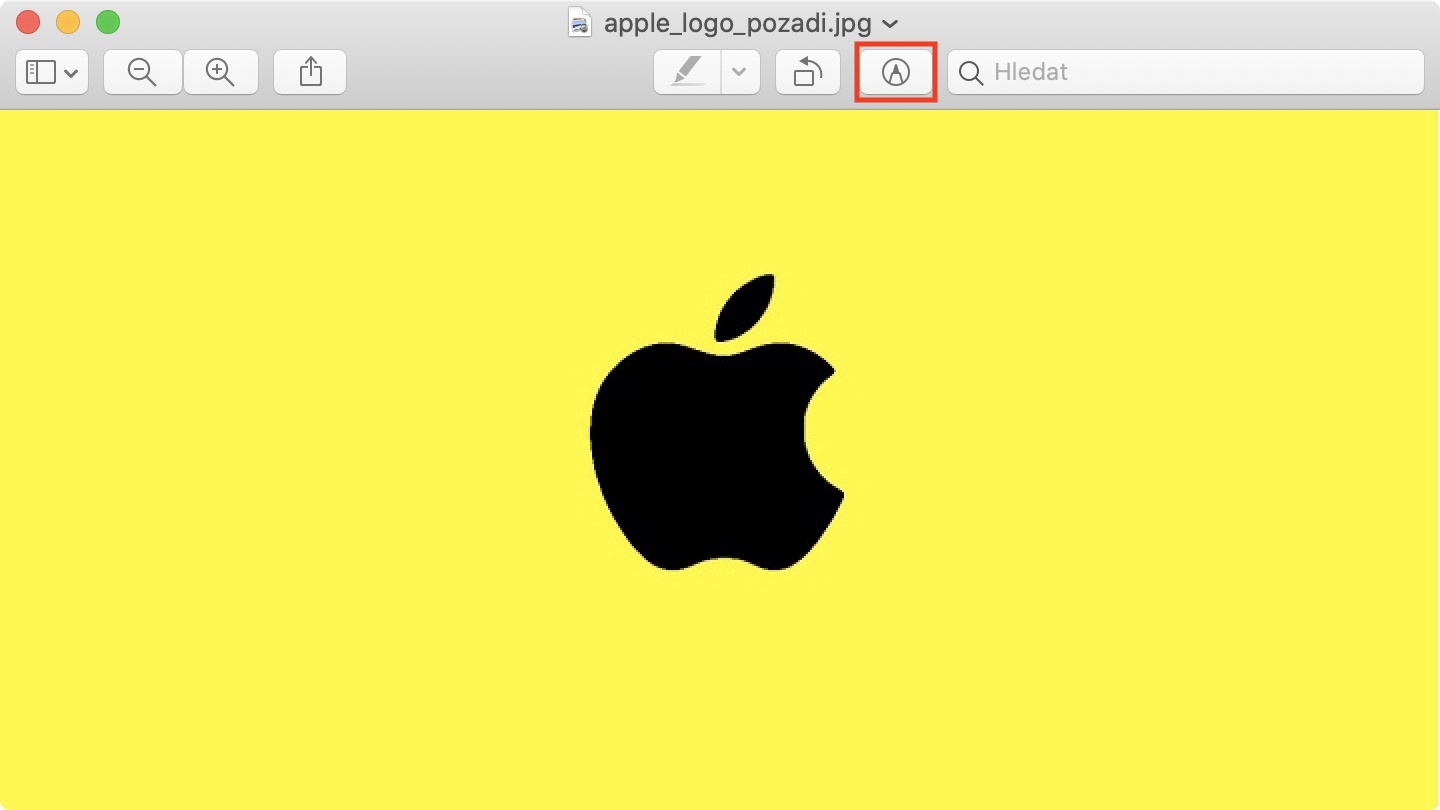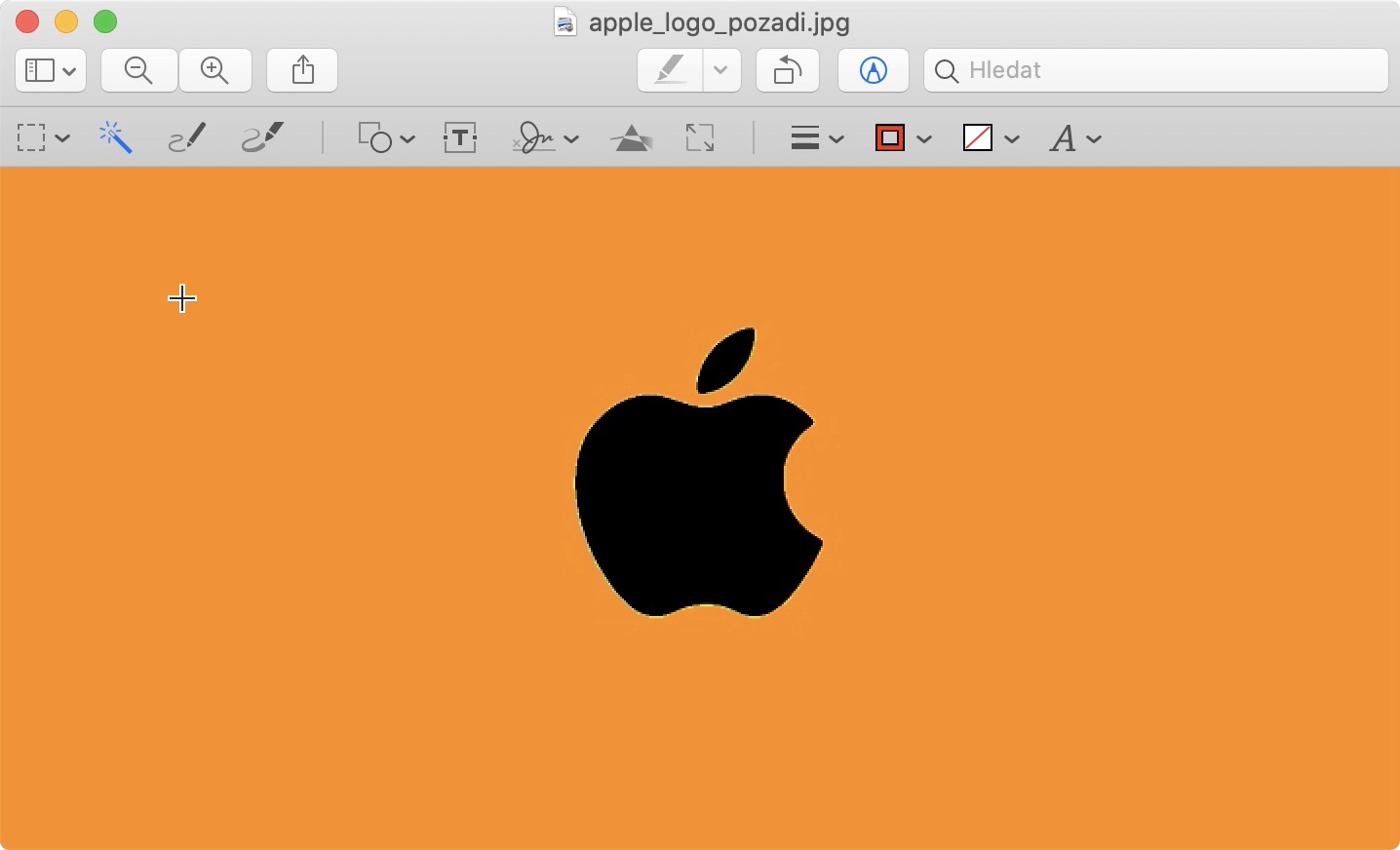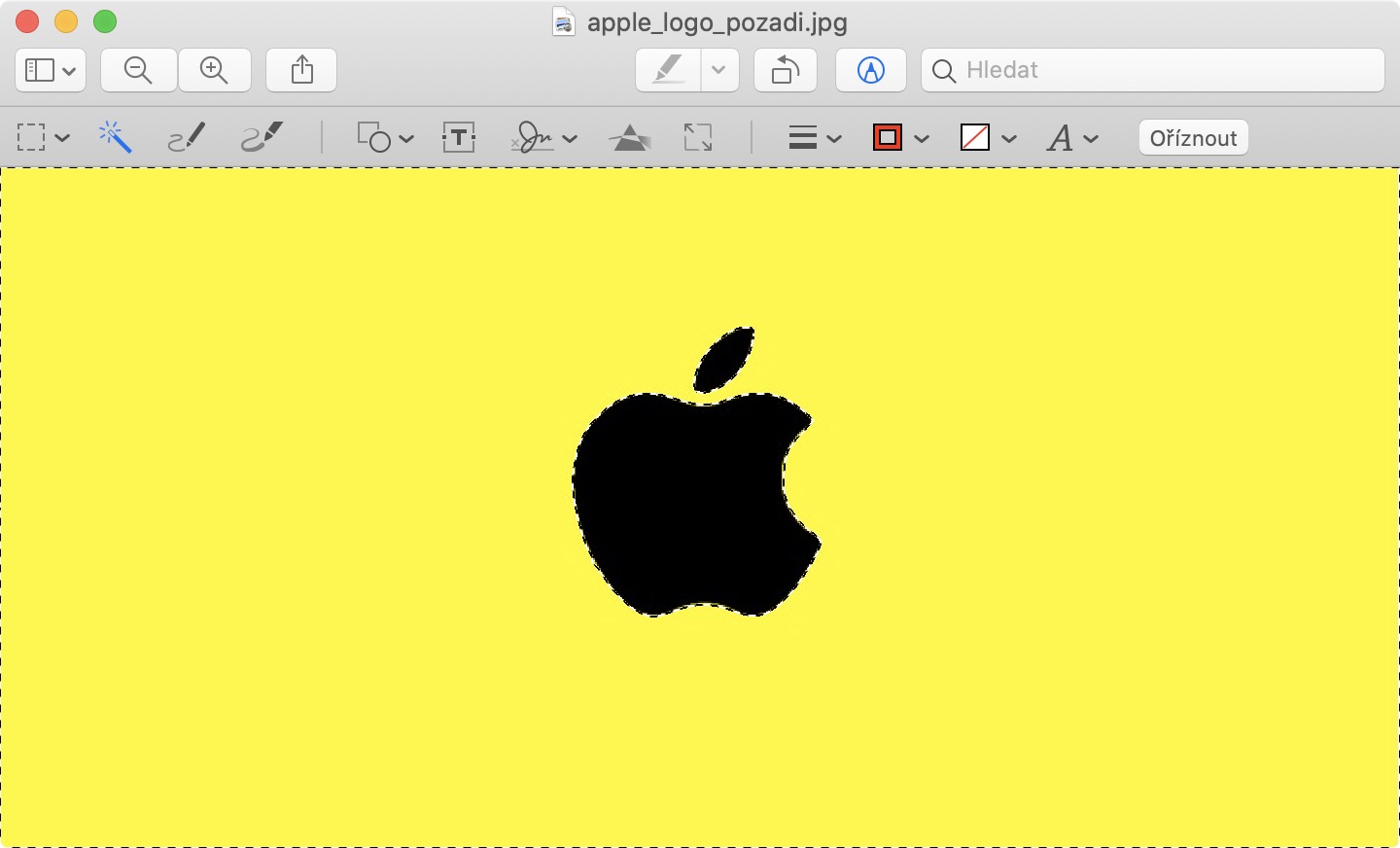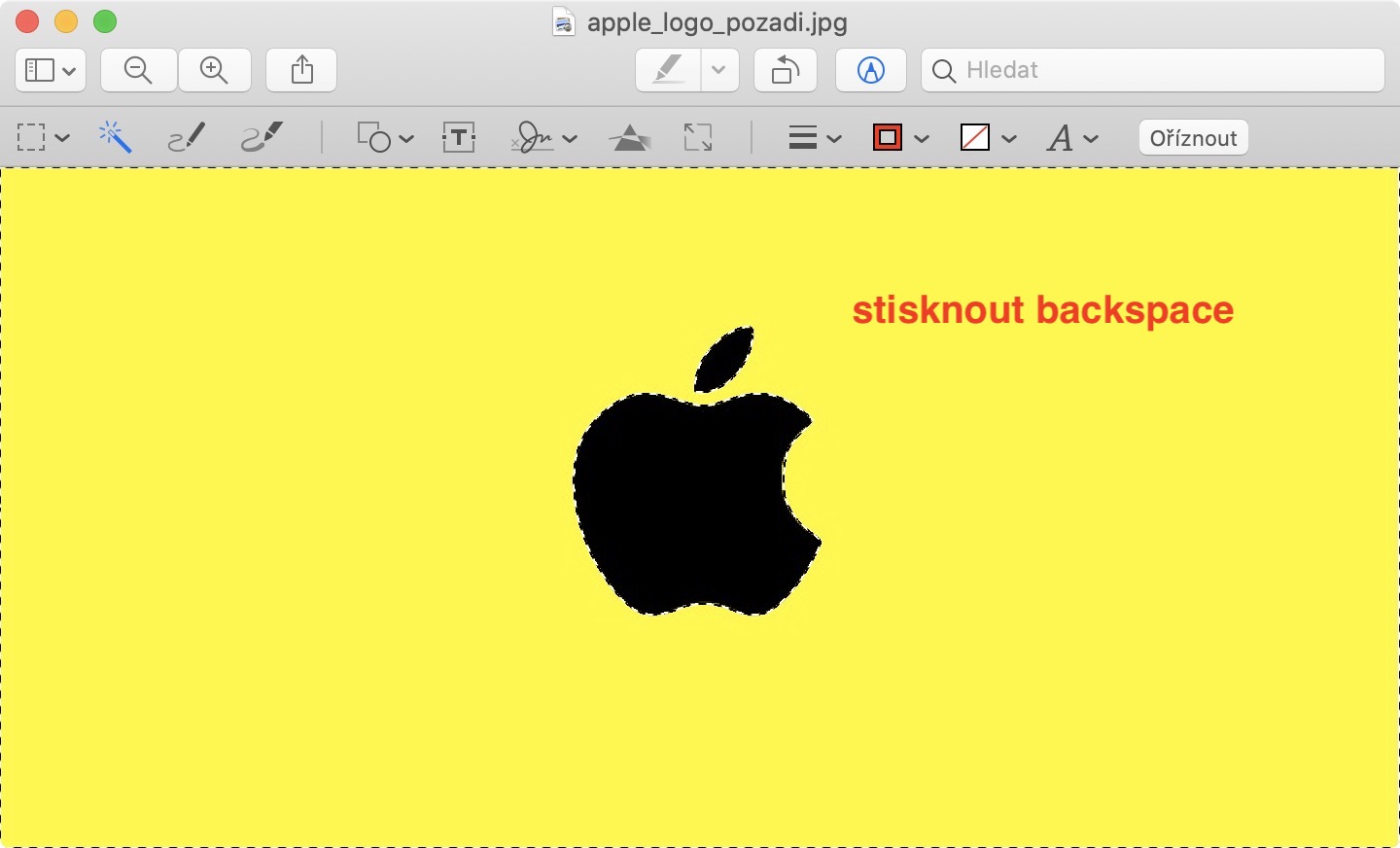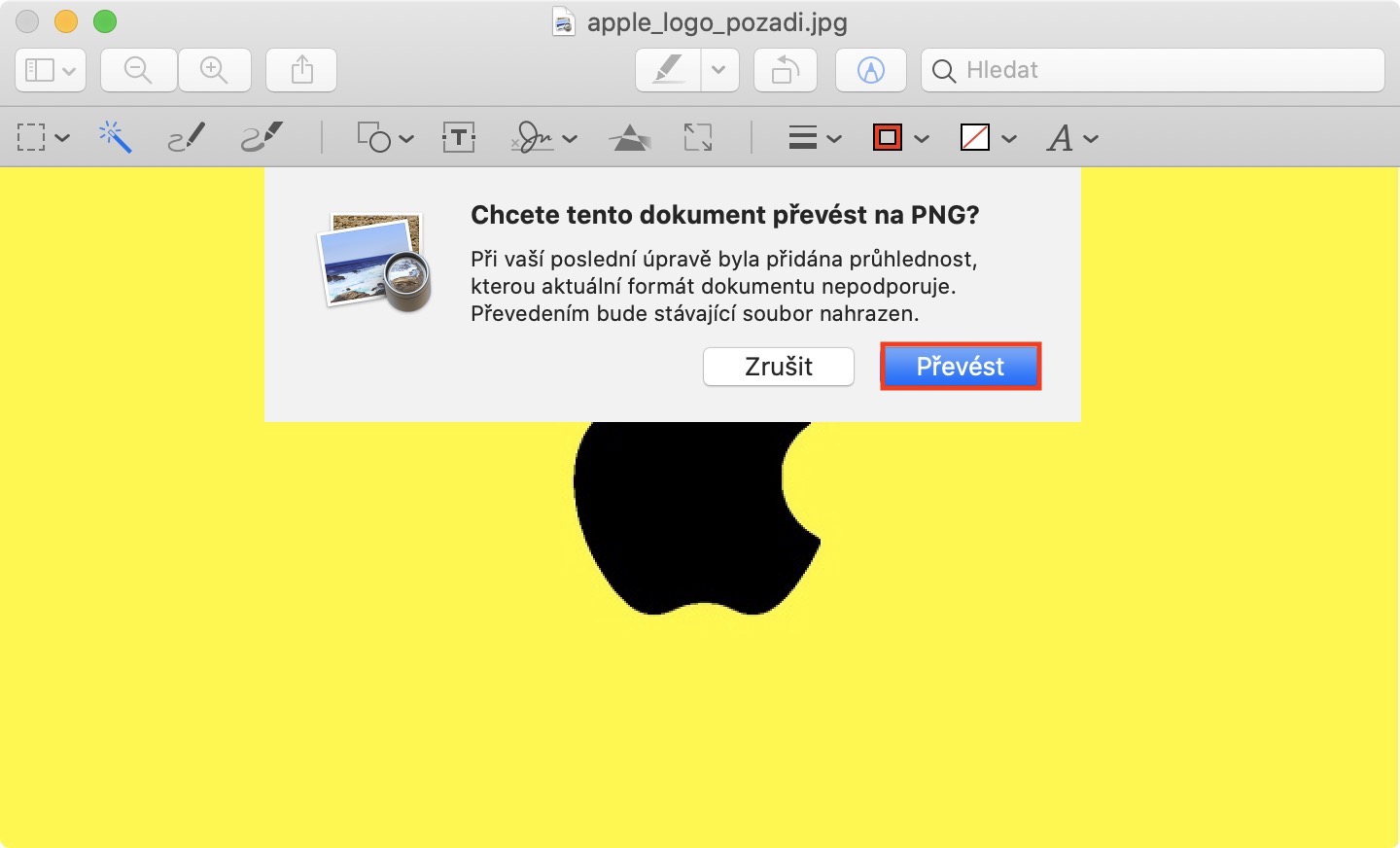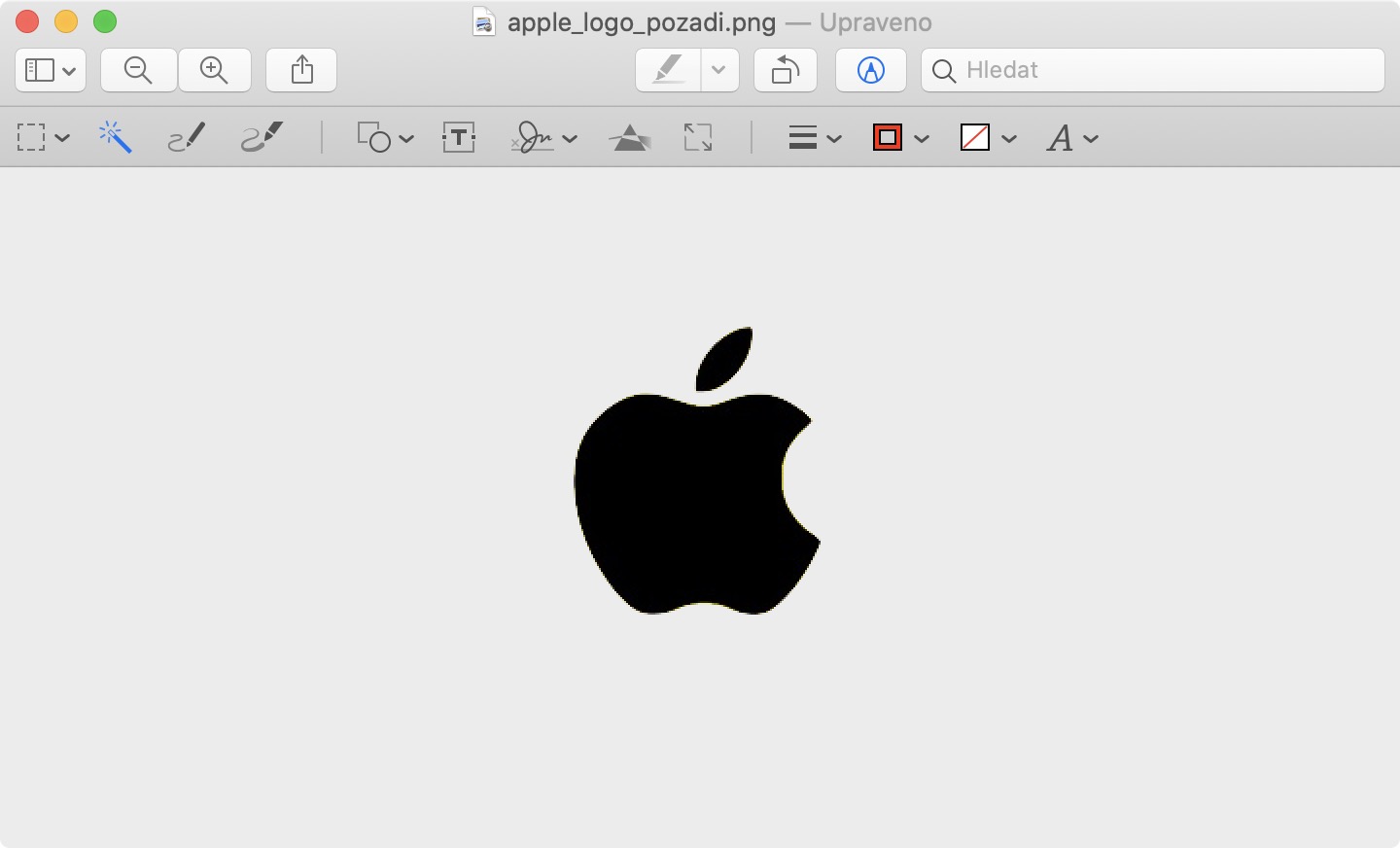Čas od času se můžete ocitnout v situaci, kdy potřebujete z nějakého obrázku odstranit pozadí. Nejčastěji se s tímto požadavkem setkáváme při tvorbě webu, kdy je často nutné obrázky bez pozadí použít – situací ale samozřejmě může být více. Na internetu jsou k dispozici všemožné programy, jenž jsou určené pro odstranění pozadí. Některé jsou ke stažení, jiné zase můžete využít online. Prakticky ve všech případech si ale musíte za určitý program zaplatit a v případě webových aplikací se musíte vypořádat s různými omezeními. Věděli jste ale o tom, že pozadí lze z obrázku naprosto jednoduše odstranit v nativní aplikaci Náhled? Pojďme se společně podívat, jak na to.
Mohlo by vás zajímat

Jak na Macu zdarma odstranit pozadí z obrázku
Hned na začátek je nutné zmínit, že obrázek musí být pro zachování průhlednosti ve formátu PNG. Pokud se chystáte upravit obrázek v jiném formátu, tak si jej prvně pomocí tohoto návodu překonvertujte. V případě, že začnete odstraňovat pozadí například z JPG obrázku, tak se vás Náhled zeptá, zdali chcete obrázek do PNG převést – v tomto případě samozřejmě převod potvrďte. Níže už naleznete postup, jak lze z obrázku pozadí odstranit:
- Obrázek, u kterého chcete pozadí odstranit, otevřete v nativní aplikaci Náhled.
- Jakmile tak učiníte, tak v pravé části horní lišty klepněte na možnost Anotace (ikona tužky).
- Tímto se zobrazí různé nástroje pro úpravu fotek.
- Z lišty si vyberte nástroj Okamžitý alfa kanál – druhý nástroj zleva (ikona kouzelné hůlky).
- Jakmile nástroj vyberete, tak už jen stačí prstem klepnout a táhnout na část obrázku, kterou chcete odstranit.
- Část, která je určená k odstranění, se označí červeně.
- Jakmile budete mít část označenou červeně, tak prst zvedněte z trackpadu či tlačítka myši.
- Tímto se označená část označí výběrem.
- Nyní už jen stačí, abyste stisknuli klávesu Backspace.
- Pokud jste editovali jiný formát obrázku než PNG, tak se zobrazí možnost převodu, kterou potvrďte.
- Pozadí se poté odstraní a vy můžete obrázek buď exportovat, anebo zavřít (=uložit).
Na konec ještě podotknu, že úpravy v aplikaci Náhled jsou svým způsobem i nejbezpečnější. V případě webových aplikací musíte často obrázek nahrát na nějaký server, aby se mohl zpracovat. V některých případech se obrázky mohou v rámci těchto webových aplikací na server poskytovatele uložit, což není v některých případech absolutně vhodné. Zároveň máte s aplikací Náhled jednoduše jistotu, že nebudete muset stahovat nějakou aplikaci třetí strany a zbytečně si tak plnit drahocenné úložiště vašeho Macu či MacBooku.